تكرار المعادلة الحسابية في اكثر من خلية من ضمن الاشياء التي تستمتع بها اثناء استخدامك برنامج excel هي اننا يمكننا تكرار المعادلة في اكثر من خلية بدون الحاجة الي كتابة المعادلة في كل مرة فـبضغطة زر يمكننا تكرار المعادلة بسهولة تامة وذلك ماهو سنتعرف عليه في هذا الدرس الخفيف ولكن من اساسيات excel التي يجب ان تعرفها اذا كنت مُقبل علي تعلم برنامج الاكسل .
تكرار المعادلة الحسابية على الخلايا دون اعادة كتابتها
فمثلاً اذا كان لدينا جدول به اسماء الطلاب ودرجاتهم في كل مادة ونريد جمع هذه الدرجات في خانة الاجمالي وبعد ان قُمنا بكتابة معادلة الجمع sum في اول خلية هل من المنطق تكرار كتابة المعادلة في كل خلية لكل اسم طالب ؟!
بالطبع لا فنحن لسنا بحاجة الي كتابة المعادلة مع كل طالب فبعد كتابة المعادلة لمرة واحدة يمكننا تكرارها في باقي الخلايا من خلال استخدام مهارات النسخ والتكرار التي يتيحها لنا برنامج excel والطريقة كالاتي :
طريقة عمل نسخ المعادلة لعمود
حيث انه يمكننا عمل نسخ للمعادلة بطريقتان
الطريقة الاولي لتطبيق معادلة علي عمود كامل
بعد ان تقوم بكتابة المعادلة نقوم بالمرور امام المربع الصغير الموجود يسار او يمين الخلية _حسب اتجاه الشيت_ وسيظهر هذا المؤشر ![]() بدلاً من مؤشر الماوس
بدلاً من مؤشر الماوس

تقوم بالضغط مع السحب لأسفل حتي تقوم بنسخ المعادلة لآخر خلية تريدها

وستظهر لنا نتيجة المعادلات فور نسخها بالشكل التالي
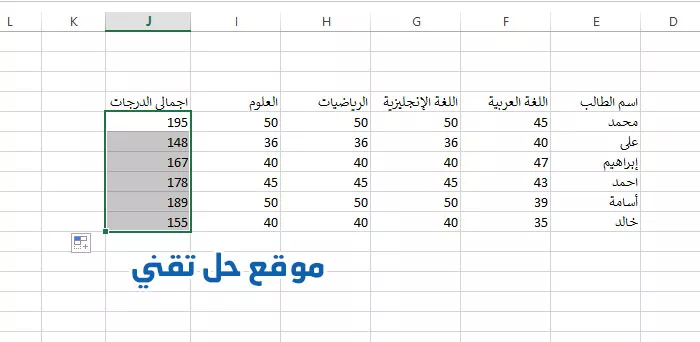
وللتأكد من النتيجة يمكنك بالطبع حساب هذه المعادلة يدوياً او علي الآلة الحاسبة للتأكد من ان نسخ المعادلات تم بشكل صحيح ..
الطريقة الثانية لتطبيق معادلة علي عمود كامل
وهذه الطريقة تستخدم أكثر عندما نُريد أن ننسخ المعادلة لعدد كبير من الخلايا مثلا المئات او الآلاف من الخلايا فهي أسهل وأسرع والطريقة كالآتي :
1- بعد ان تقوم بكتابة المعادلة
2- نقوم بالمرور امام المربع الصغير الموجود يسار او يمين الخلية _حسب اتجاه الشيت_ وسيظهر هذا المؤشر بدلاً من مؤشر الماوس

ونقوم بالضغط مرتين متتاليتن وسيتم النسخ تلقائياً لجميع الخلايا التي اسفل هذه الخلية حتي اخر خلية تحتاج ان يكون بها المعادلة
قد تسأل هنا كيف يعرف الاكسل اخر خلية اريد ان انسخ بها المعادلة ؟!
حقيقة الامر ان آلية عمل هذه الميزة تعتمد على أنها تقوم بنسخ المعادلة حتي آخر خلية يوجد بالخلايا التي بجانبها محتوي اي انه لا ينسخ المعادلة عندما يكون الخلايا بجانبها فارغ .
تطبيق او نسخ المعادلة في نفس الصف
بعد ان تقوم بكتابة المعادلة نقوم بالمرور امام المربع الصغير الموجود يسار او يمين الخلية _حسب اتجاه الشيت_ وسيظهر هذا المؤشر ![]() بدلاً من مؤشر الماوس
بدلاً من مؤشر الماوس
تقوم بالضغط مع السحب ليمين او يسار الخلية حسب الخلايا المطلوب نسخ المعادلة بها
وستظهر لنا نتيجة المعادلات فور نسخها
آلية عمل نسخ المعادلة في excel
يجب ان نفهم آلية عمل تكرار المعادلة الحسابية في excel وهي عندما نقوم بالسحب لاسفل يقوم برنامج excel تلقائياً بعمل نسخ copy للمعادلة ولصقها paste في الخلايا الآخري ولكن اذا كان النسخ واللصق بنفس اسماء الخلايا بالطبع ستكون النتيحة خاطئة .. اذاً ما الذي يحدث عندما نقوم بهذه العملية وتكون النتيجة صحيحة ؟!
والاجابة هي انه عندما نقوم بالسحب لاسفل او لأعلى يقوم excel تلقائياً بتثبيت اسم العمود
فمثلا اذا كانت المعادلة التي نريد تكرارها هي sum(b3:g3)= سنلاحظ بعد عمل تكرار للمعادلة ان حرف b وحرف g لم يتم تغييره حيث ان هذه الحروف تدل علي اسماء الاعمدة .. وان ما يتغير هو الرقم 3 وهو الصف
اذا فهناك قاعدة هامة يجب ان نعرفها فعند السحب لأسفل او لأعلى يتم تلقائياً تثبيت اسم العمود في المعادلة ( وهي الحروف ) وذلك لأننا نتحرك في نفس العمود
وعند السحب او التحرك لليمين او اليسار يتم تلقائياً تثبيت اسم الصف في المعادلة ( وهي الارقام )
للمزيد عن تعريف الخلية والفرق بين الصفوف والأعمدة في برنامج Excel
>> والآن بعد استيعاب هذا الدرس جيداً يجب عليك الانتقال للدرس التالي لمعرفة كيفية تثبيت الخلية بالنقر هنا وشرح كامل وتطبيقي عن حالاتها المختلفة فهو درس هام ايضاً ولا يمكن الاستغناء عن إستخدام تثبيت الخلايا في العمل علي excel .
مواضيع قد تُهمك ايضاً :


